Večina uporabnikov osebnih računalnikov uporablja privzeto zvočno izhodno napravo bodisi slušalko ali vgrajen zvočnik računalnika. Ampak potem obstajajo PC uporabniki, kot so igralci računalniških iger, ki bi radi uporabili različne avdio izhodne naprave za različne aplikacije.
Obstaja veliko uporabnikov, ki raje nastavijo različne izhodne zvočne naprave za različne programe. Na primer, morda želite nastaviti 5.1 surround nastavitev za VLC Media Player (za gledanje filmov) in slušalke kot privzeto zvočno napravo za aplikacije, kot je Groove Music (za poslušanje glasbe).
Do sedaj ni bilo preprostega načina za nastavitev različnih avdio izhodnih naprav za različne aplikacije. Zdaj lahko za različne aplikacije v operacijskem sistemu Windows 10 nastavite različne zvočne naprave brez pomoči aplikacij drugih proizvajalcev. Poleg tega lahko za različne aplikacije nastavite tudi različne ravni zvoka.
V operacijskem sistemu Windows 10 Redstone 4 je bila uvedena možnost nastavitve različnih zvočnih naprav za različne aplikacije. Torej morate za posodobitev za Windows 10 (različica 1803) ali novejšo različico namestiti april 2018, da boste lahko uporabljali to novo funkcijo.
Sledijo navodila po korakih za nastavitev različnih izhodnih naprav za zvok za različne aplikacije in igre v operacijskem sistemu Windows 10.
V operacijskem sistemu Windows 10 nastavite različne zvočne naprave za različne aplikacije
1. korak: Pomaknite se v aplikacijo Nastavitve > Sistem > Zvok .
2. korak: V razdelku Druge možnosti zvoka kliknite možnost Količina aplikacije in nastavitve naprave . S klikom na to možnost se odpre stran App volume and device preferences.
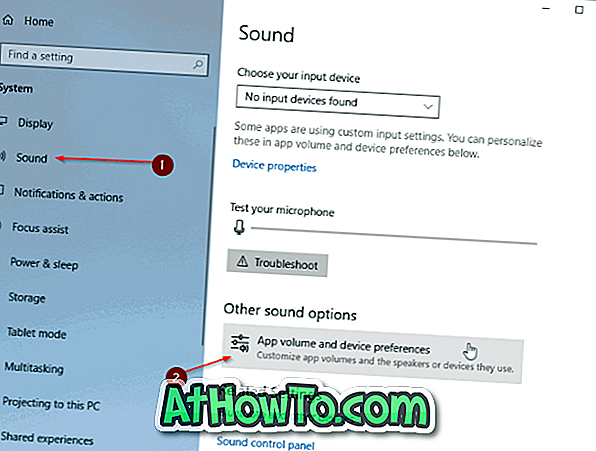
Korak 3: Kot lahko vidite na spodnji sliki, se na strani prikažejo vse trenutno nameščene aplikacije in igre na levi strani. Če program ali aplikacija, za katero želite nastaviti privzeto izhodno napravo za zvok, če se ne prikaže, preverite, ali se aplikacija ali program izvaja. Če se že izvaja, ga znova zaženite.
Če je v spletnem brskalniku več zavihkov, ki predvajajo zvok, bodo vsi zavihki prikazani kot ločeni vnosi.
4. korak: Če želite za aplikacijo nastaviti privzeto izhodno napravo za zvok, v spustnem meniju Izhod ob vnosu aplikacije kliknite izbrano zvočno napravo.
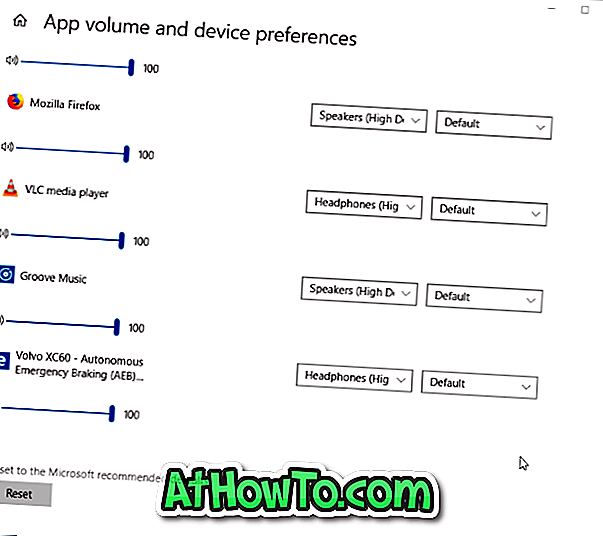
Na tej strani lahko nastavite tudi različne ravni glasnosti za različne aplikacije. Preprosto premaknite drsnik poleg vnosa aplikacije, da nastavite privzeto glasnost za to aplikacijo.
Seveda lahko nastavite tudi različne vhodne naprave za različne aplikacije.
Morda bi radi prebrali tudi naš način uporabe zvočnikov in slušalk hkrati v operacijskem sistemu Windows 10.














